macOS nổi tiếng với các hiệu ứng động mượt mà, trực quan, giúp người dùng dễ dàng điều hướng và tạo trải nghiệm đẹp mắt. Tuy nhiên, đối với những người thường xuyên làm việc đa nhiệm hoặc sử dụng nhiều ứng dụng cùng lúc, những hiệu ứng này đôi khi có thể làm chậm trễ cảm giác phản hồi của hệ thống. Nếu bạn cảm thấy Mac của mình hoạt động không nhanh nhạy như mong muốn, việc vô hiệu hóa hoặc giảm bớt các hoạt ảnh có thể là giải pháp hữu hiệu để cải thiện đáng kể cảm giác về tốc độ.
Là một chuyên gia SEO và biên tập viên của trithuccongnghe.net, chúng tôi hiểu rằng tối ưu hóa trải nghiệm người dùng là yếu tố cốt lõi. Bài viết này sẽ hướng dẫn bạn từng bước cách tắt các hiệu ứng không cần thiết trên macOS, từ đó giúp chiếc Mac của bạn có cảm giác hoạt động nhanh và mượt mà hơn, đặc biệt trong các tác vụ đa nhiệm hàng ngày.
Cách Vô Hiệu Hóa Hiệu Ứng Chuyển Động Chung Trên Mac
Tôi là một người dùng Spaces trên Mac rất nhiều. Với nhiều màn hình ảo được thiết lập và các ứng dụng cụ thể được gán vào từng Spaces, đây là cách hiệu quả nhất để đa nhiệm trên màn hình MacBook 13 inch của tôi.
Tuy nhiên, điều đó đồng nghĩa với việc tôi liên tục chuyển đổi giữa các màn hình trong suốt ngày làm việc. Dù hiệu ứng chuyển đổi trông rất đẹp mắt, nhưng nó lại khiến mọi thứ có vẻ chậm hơn một chút so với mong muốn, đặc biệt khi vuốt giữa các Spaces bằng bàn di chuột.
Để khắc phục vấn đề này, tôi đã vô hiệu hóa các hiệu ứng. Bạn có thể thực hiện điều này bằng cách vào Cài đặt Hệ thống (System Settings) > Trợ năng (Accessibility) > Màn hình (Display) và bật tùy chọn “Giảm Chuyển động” (Reduce Motion).
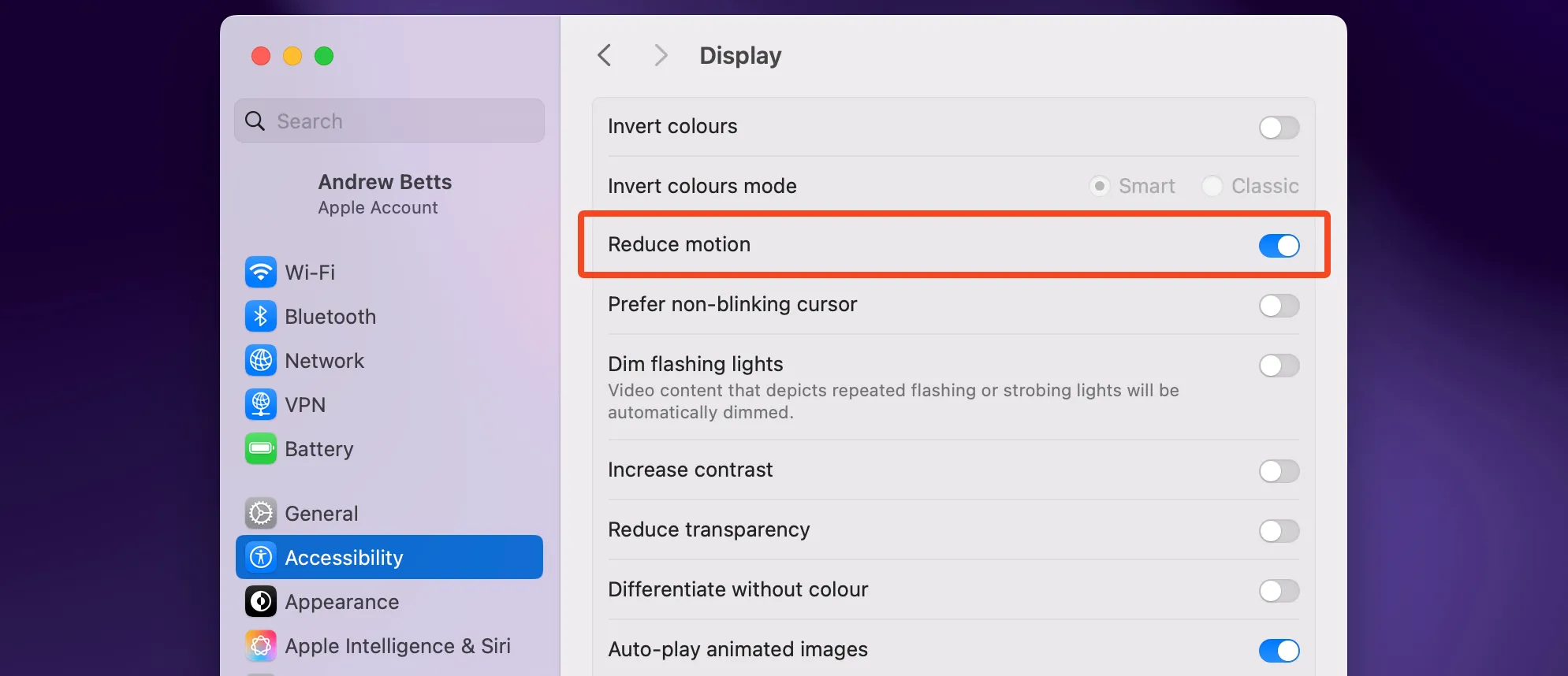 Cài đặt "Giảm Chuyển Động" (Reduce Motion) trong tùy chọn Trợ năng trên macOS để tắt hiệu ứng.
Cài đặt "Giảm Chuyển Động" (Reduce Motion) trong tùy chọn Trợ năng trên macOS để tắt hiệu ứng.
Thao tác này sẽ thay thế hiệu ứng cuộn ngang bằng một chuyển đổi nhanh hơn nhiều giữa hai Spaces. Việc này làm cho quá trình vuốt trở nên gọn gàng và phản hồi tốt hơn, cũng như khi bạn sử dụng tổ hợp phím Command+Tab để chuyển đổi giữa hai ứng dụng.
Tôi cũng thường kết hợp điều này với các phím tắt bàn phím để mọi thứ có cảm giác nhanh hơn nữa. Bạn có thể bật các phím tắt này tại Cài đặt Hệ thống (System Settings) > Phím tắt Bàn phím (Keyboard Shortcuts) > Mission Control. Mở rộng mục “Mission Control” và bật các phím tắt có nhãn “Chuyển sang Màn hình nền 1”, “Chuyển sang Màn hình nền 2”, v.v.
Tăng Tốc Hiệu Ứng Dock
Tùy chọn “Giảm Chuyển động” hoạt động ở một số nơi khác nhưng không loại bỏ tất cả các hiệu ứng trên macOS. Vì vậy, tôi đã tự mình loại bỏ thêm một vài hiệu ứng thủ công bằng cách sử dụng Terminal. Điều này nghe có vẻ kỹ thuật, nhưng thực ra rất đơn giản – bạn chỉ cần dán các lệnh vào và nhấn Enter.
Tôi đã cài đặt Dock của mình ở chế độ Ẩn, vì vậy tôi đã điều chỉnh tốc độ của hiệu ứng khi nó mở và đóng. Mở Terminal, dán lệnh sau và nhấn Enter:
defaults write com.apple.dock autohide-time-modifier -float 0.2; killall DockLệnh này làm cho Dock xuất hiện nhanh hơn. Số “0.2” trong lệnh là thời gian hiệu ứng diễn ra tính bằng giây. Bạn có thể thay đổi số đó để tăng hoặc giảm tốc độ. Nếu bạn đặt nó thành “0”, bạn sẽ tắt hoàn toàn hiệu ứng và Dock sẽ bật mở, đóng lại ngay lập tức. Với tôi thì nó hơi đột ngột, nhưng đáng để thử nghiệm.
Đây là một trong nhiều cách bạn có thể tùy chỉnh Dock trên Mac của mình. Để hoàn tác thay đổi, hãy dán lệnh này vào Terminal:
defaults delete com.apple.dock autohide-time-modifier; killall DockTăng Tốc Hiệu Ứng Launchpad
Tôi cũng đã tùy chỉnh Launchpad bằng cách tăng tốc độ hiệu ứng sử dụng hai bộ lệnh Terminal. Bộ lệnh đầu tiên giúp Launchpad mở và đóng nhanh hơn. Dán lệnh này vào Terminal:
defaults write com.apple.dock springboard-show-duration -float 0.2; defaults write com.apple.dock springboard-hide-duration -float 0.2; killall DockĐể hoàn tác các thay đổi này, hãy sử dụng lệnh sau:
defaults delete com.apple.dock springboard-show-duration; defaults delete com.apple.dock springboard-hide-duration; killall DockThay đổi thứ hai của tôi là tăng tốc độ cuộn giữa các trang trong Launchpad, sử dụng lệnh này trong Terminal:
defaults write com.apple.dock springboard-page-duration -float 0.2; killall DockĐây là lệnh để hoàn tác thay đổi đó:
defaults delete com.apple.dock springboard-page-duration; killall DockTrong cả hai trường hợp, bạn có thể đặt giá trị “0.2” thành bất kỳ số nào bạn muốn. “0” tắt hoàn toàn hiệu ứng; “0.5” sẽ làm hiệu ứng kéo dài nửa giây. Bạn có thể thử nghiệm với các con số để tìm ra cài đặt phù hợp nhất với mình.
Hãy nhấn phím “Mũi tên lên” để nhập lại lệnh cuối cùng bạn đã gõ vào Terminal. Sau đó, bạn có thể chỉnh sửa tốc độ trước khi nhấn Enter.
Tại Sao Giảm Hiệu Ứng Khiến Mac Của Bạn Có Cảm Giác Nhanh Hơn
Việc cắt giảm và vô hiệu hóa các hiệu ứng trên Mac không thực sự làm cho hệ thống nhanh hơn đáng kể về mặt hiệu suất xử lý, nhưng nó chắc chắn làm cho hệ thống có cảm giác nhanh nhạy hơn. Nó mang lại cảm giác phản hồi tốt hơn nhiều, đặc biệt khi đa nhiệm và chuyển đổi giữa nhiều ứng dụng và cửa sổ.
Tuy nhiên, bạn sẽ cần một chút thời gian để làm quen, bởi vì các hiệu ứng động là một phần lớn của trải nghiệm macOS. Và không phải tất cả chúng đều chỉ là “kẹo mắt” (eye candy). Các hiệu ứng động có vai trò giúp bạn điều hướng qua hệ thống và duy trì định hướng. Việc loại bỏ chúng có thể gây nhầm lẫn lúc đầu, đặc biệt khi sử dụng với Spaces.
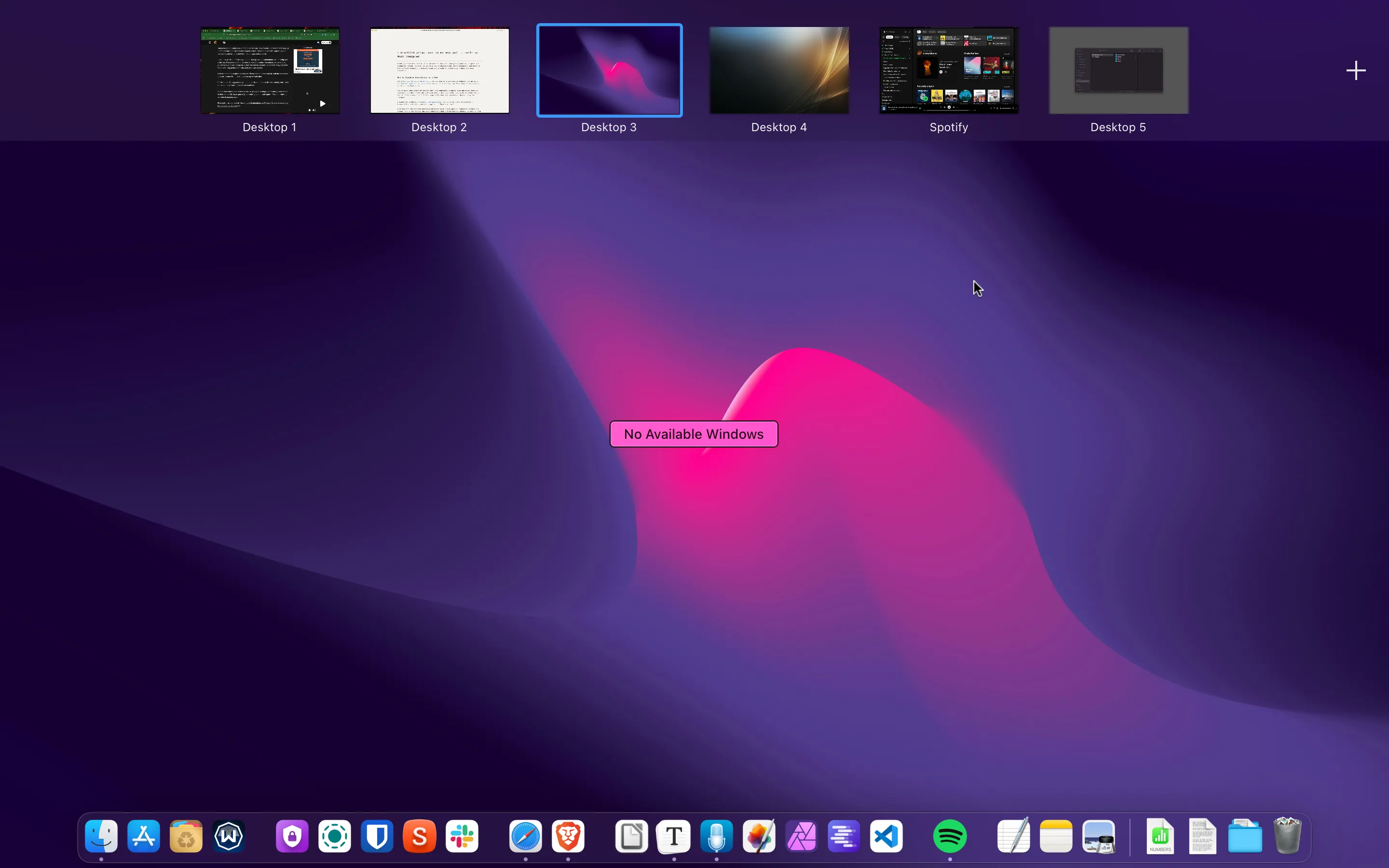 Giao diện tính năng Spaces (màn hình ảo) trong hệ điều hành macOS.
Giao diện tính năng Spaces (màn hình ảo) trong hệ điều hành macOS.
Khi có hiệu ứng, các Spaces được sắp xếp theo chiều ngang; khi hiệu ứng bị vô hiệu hóa, chúng giống như được xếp chồng lên nhau.
Vì lý do này, tôi khuyên bạn nên thử nghiệm và kiên trì với nó một thời gian. Có thể lúc đầu bạn sẽ không thích, nhưng tôi đã không mất nhiều thời gian để làm quen.
Bạn cũng có thể giảm một số hiệu ứng trên iOS, tại Cài đặt (Settings) > Trợ năng (Accessibility) > Chuyển động (Motion). Nhưng đối với cả iOS và macOS, đây chủ yếu là các tính năng trợ năng, và Apple không thực sự khuyến khích loại tùy chỉnh sâu này.
Các nền tảng khác lại cho phép điều này. Bạn có thể tắt hiệu ứng trên Windows 11, và có một cài đặt ẩn để thực hiện điều đó trên Android nữa.
Việc tối ưu hóa các hiệu ứng trên macOS là một cách đơn giản nhưng hiệu quả để cải thiện cảm nhận về tốc độ và độ phản hồi của hệ thống. Dù không thực sự tăng cường phần cứng, nhưng nó mang lại trải nghiệm sử dụng mượt mà hơn, đặc biệt cho những người dùng thường xuyên phải xử lý nhiều tác vụ cùng lúc. Hãy thử áp dụng các hướng dẫn trên và chia sẻ cảm nhận của bạn với trithuccongnghe.net trong phần bình luận bên dưới nhé!